Wil je een oude tweet vinden? Als je de geschatte datum weet waarop het is gepubliceerd, kun je het misschien terugvinden met de geavanceerde zoekfunctie van Twitter. Met deze functie kun je naar oude tweets zoeken op basis van een aantal factoren, waaronder de datum.
Inhoud
- Kan ik oude tweets ophalen?
- Hoe zoek je oude tweets op? Gebruik Geavanceerd zoeken om op datum te zoeken
- Kun je Geavanceerd zoeken gebruiken om op datum te zoeken in de mobiele Twitter-app?
Aanbevolen video's
Eenvoudig
5 minuten
PC
webbrowser
internetverbinding
Het uitvoeren van een geavanceerde zoekopdracht naar een oude tweet om Twitter op datum te zoeken duurt slechts een paar stappen. En wij laten u zien hoe u dit snel kunt doen.
Kan ik oude tweets ophalen?
Ja. Je kunt oude tweets vinden. De eenvoudige manier is om gewoon de zoekbalk rechtsboven op de website of bovenaan het Ontdekken-gedeelte van de mobiele app te gebruiken. Een eenvoudige zoekopdracht uitvoeren zonder filters kan werken als u weet waarnaar u zoekt en als de tweet bijzonder uniek is.
Maar als je niet veel informatie over een tweet hebt of als de tweet niet erg uniek is (misschien gaat het over een veel voorkomende of populaire onderwerp), kunnen zoekfilters hier erg nuttig zijn bij het verfijnen van uw zoekresultaten, zodat u de tweets kunt vinden die u nodig heeft sneller. In dit geval wilt u niet zomaar een eenvoudige zoekopdracht uitvoeren, zoals hierboven beschreven. Je kunt in plaats daarvan de geavanceerde zoekfunctie van Twitter gebruiken. U kunt filters instellen om tweets te vinden die verband houden met uw zoektermen en die ook binnen parameters zoals datumbereik passen.
In het volgende gedeelte laten we u zien hoe u op datum naar oude tweets kunt zoeken met behulp van de functie Geavanceerd zoeken.
Hoe zoek je oude tweets op? Gebruik Geavanceerd zoeken om op datum te zoeken
De eenvoudigste manier om oude tweets op datum op te zoeken, is door de geavanceerde zoekfunctie van Twitter op de desktopwebsite te gebruiken.
U kunt als volgt de tool Geavanceerd zoeken gebruiken om naar tweets op datum te zoeken:
Stap 1: Ga via uw desktopwebbrowser rechtstreeks naar Twitter's geavanceerde zoekfunctie.
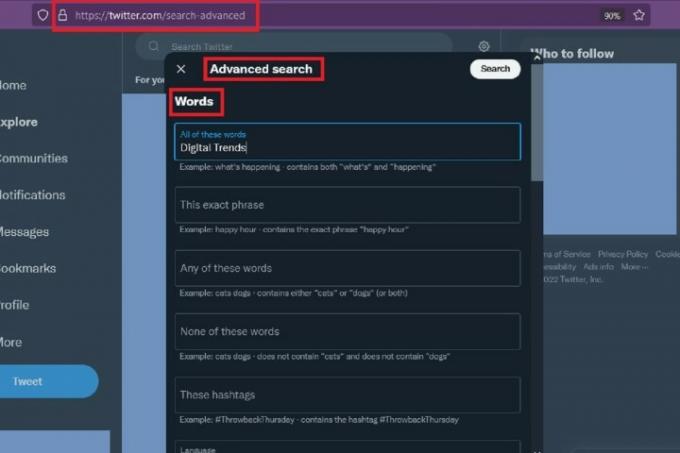
Stap 2: Onder de Woorden sectie, voer uw zoektermen in de juiste tekstvakken in. Bekijk vervolgens de andere zoekfiltersecties en vul ze indien nodig in.
Verwant
- Instagram Threads: wat je moet weten en hoe je je kunt aanmelden
- Hoe u uw Facebook-feed kunt instellen om de meest recente berichten weer te geven
- Australië dreigt Twitter met enorme boetes wegens haatzaaiende uitlatingen
Stap 3: Navigeer helemaal naar beneden naar het laatste gedeelte, Datums. De... gebruiken Maand, Dag, En Jaar vervolgkeuzemenu's, stel het gewenste datumbereik in voor uw tweet-zoekopdracht.
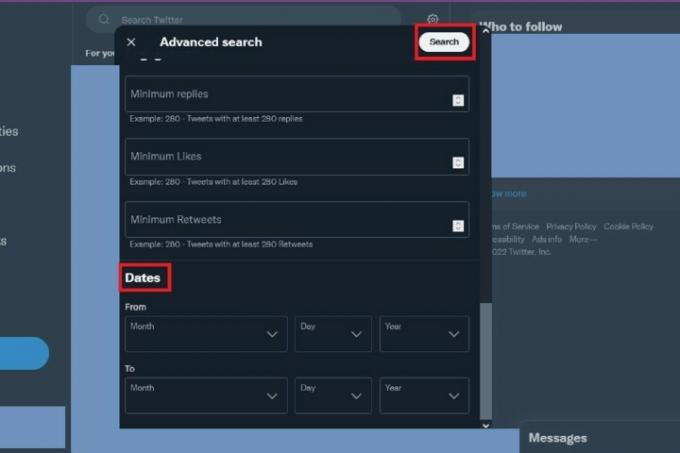
Stap 4: Selecteer de Zoekopdracht knop in de rechterbovenhoek. Dat is het! Uw zoekresultaten zouden dan moeten verschijnen en ze zouden binnen het door u ingestelde datumbereik moeten passen.
Kun je Geavanceerd zoeken gebruiken om op datum te zoeken in de mobiele Twitter-app?
Kort antwoord: Nee.
Langer antwoord: hoewel je zeker naar tweets kunt zoeken in de mobiele app, is er geen echte geavanceerde zoekfunctie die je kunt gebruiken om op datum te zoeken. De mobiele app biedt alleen basiszoekopdrachten en een beperkt aantal zoekfilters die u kunt gebruiken, zoals Mensen (iedereen versus alleen de accounts die u volgt) en Locatie (overal versus bij u in de buurt). U kunt uw zoekinstellingen ook zo instellen dat gevoelige inhoud wordt verborgen of resultaten worden verwijderd van accounts die u al hebt verborgen en geblokkeerd.
Maar dat is het ongeveer. U kunt niet op datum zoeken met de tool Geavanceerd zoeken in de mobiele app. U kunt echter nog steeds Geavanceerd zoeken gebruiken op de mobiele website. Zo krijgt u toegang tot de functie Geavanceerd zoeken op de mobiele site:
Stap 1: Ga naar de mobiele Twitter-website en log in op uw account.
Stap 2: Tik op de Vergrootglas pictogram en op de pagina Ontdekken, voer vervolgens uw zoekterm in het Zoekbalk bovenaan uw scherm.

Stap 3: Op de pagina met zoekresultaten en kies de Drie stippen pictogram naast de Zoekbalk.
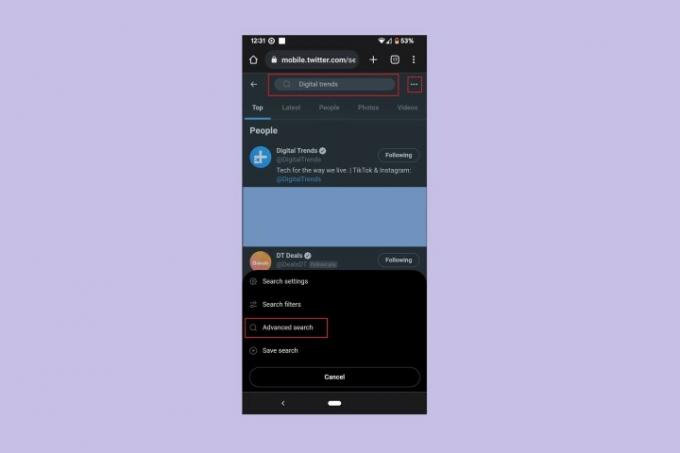
Stap 4: Selecteer in het menu dat verschijnt Geavanceerd zoeken.
Stap 5: Voer uw zoektermen opnieuw in het Woorden sectie en navigeer vervolgens helemaal onderaan de pagina naar het Datums sectie om uw datumbereik in te stellen.
Zodra uw filters zijn ingesteld, tikt u op Zoekopdracht in de rechterbovenhoek. Dat is het!

Heb je meer handleidingen nodig over hoe je het meeste uit je Twitter-ervaring kunt halen? Bekijk onze Twitter-how-tos over Twitter-video's downloaden En tweets chronologisch bekijken.
Aanbevelingen van de redactie
- De 10 grote manieren waarop Threads totaal anders is dan Twitter
- Meta's Twitter-rivaal Threads wordt donderdag gelanceerd
- Hoe u uw Instagram-account kunt deactiveren (of verwijderen)
- Twitter zet zich schrap nadat de broncode online is gelekt
- De CEO van TikTok zal donderdag het Congres ontmoeten. Hier leest u hoe u kunt kijken
Upgrade uw levensstijlMet Digital Trends kunnen lezers de snelle technische wereld in de gaten houden met het laatste nieuws, leuke productrecensies, inzichtelijke redactionele artikelen en unieke sneak peeks.




